“Cara Limit Bandwidth Mikrotik Otomatis”
Daftar Isi
Pengantar
Bingung cara limit bandwidth karena IP selalu berubah?
User dynamik seperti hotspot, DHCP & PPP punya cara sendiri untuk limit bandwidth nya.
Disini anda akan mengetahui cara mudah limit bandwidth mikrotik untuk user dinamis.
Dengan begitu anda bisa melakukan QoS terhadap jaringan anda.
Limit bandwidth adalah salah satu cara yang dipakai saat implementasi QoS.
Cara Limit Bandwidth Mikrotik Otomatis
- Misal Setup DHCP
Disini terdapat 2 DHCP dengan IP blok yang berbeda.
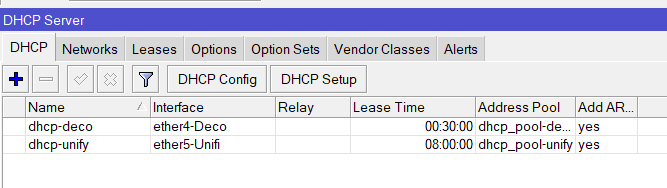
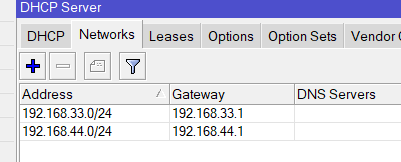
misal Limit download 5 MB dan upload 2 Mb
Untuk dhcp 1
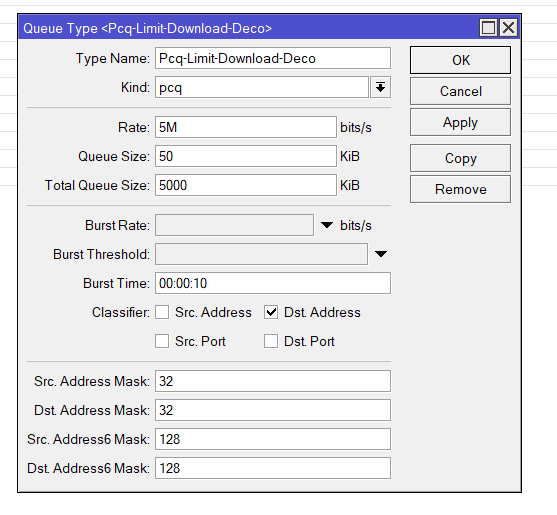
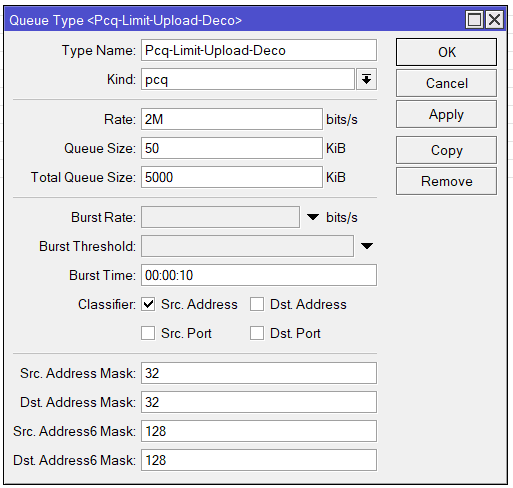
Untuk DHCP 2
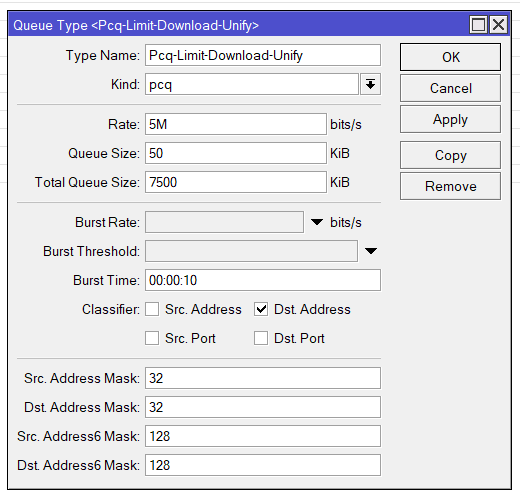
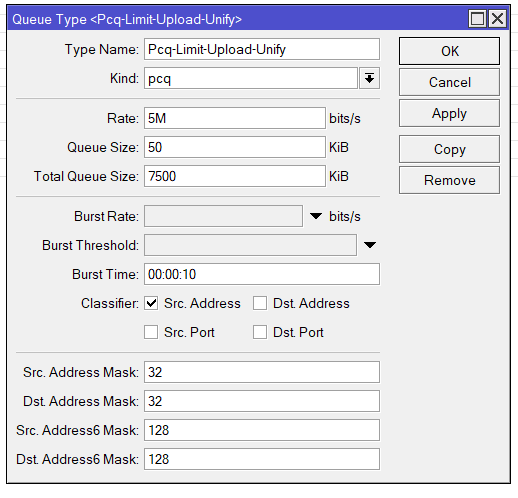
- Buat Rule Sample Queue
DHCP 1 , misal BW Total Download 150 Mb , Total Upload 25 Mb , dan diaktifkan misal tiap jam 09.00 – 17.00
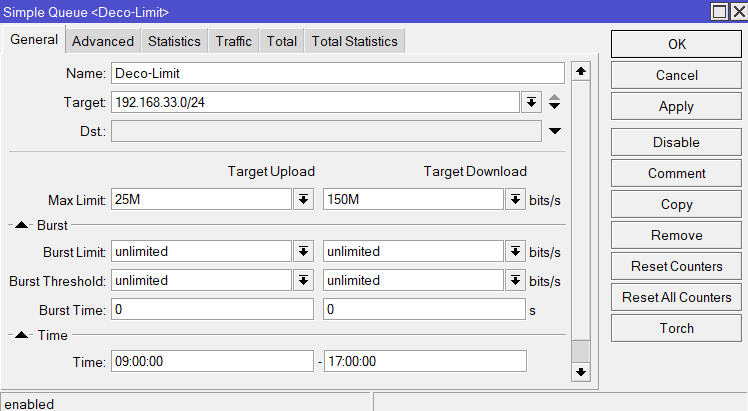
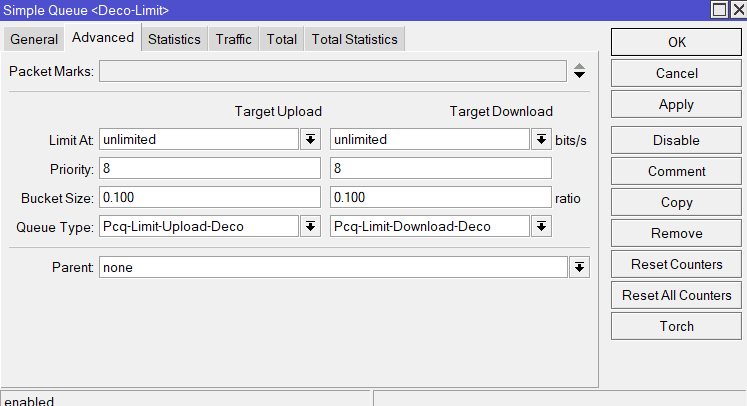
DHCP 2 , misal BW Total Download 350 Mb , Total Upload 350 Mb , dan diaktifkan misal tiap jam 09.00 – 17.00
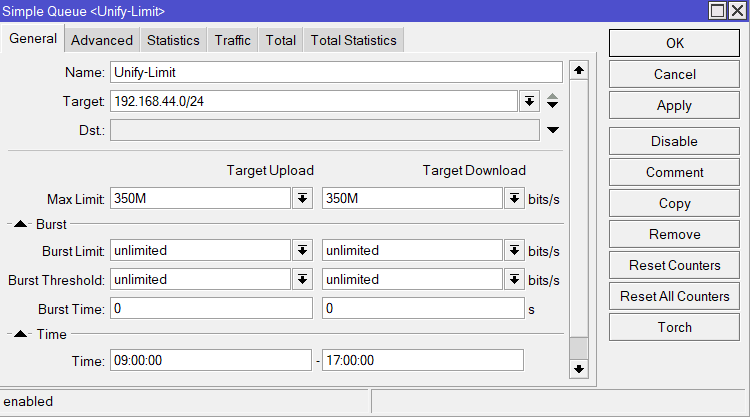
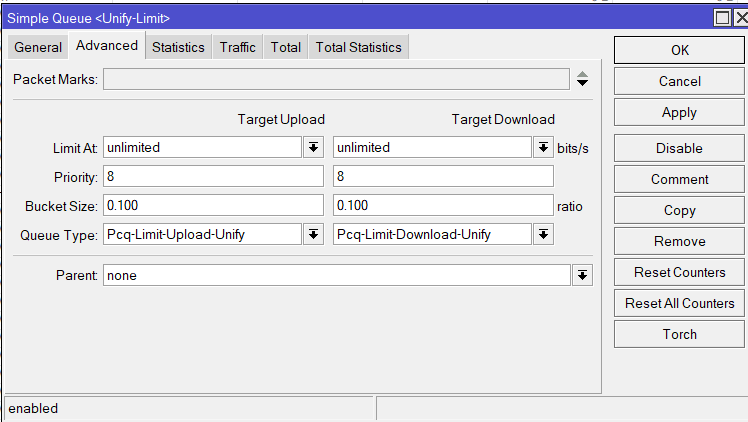
- Membuat Rule untuk di jam 17.00 – 09.00 Misal dibuat tanpa limit
Buat dulu Rule nya masuk ke menu Queue -> Queue types
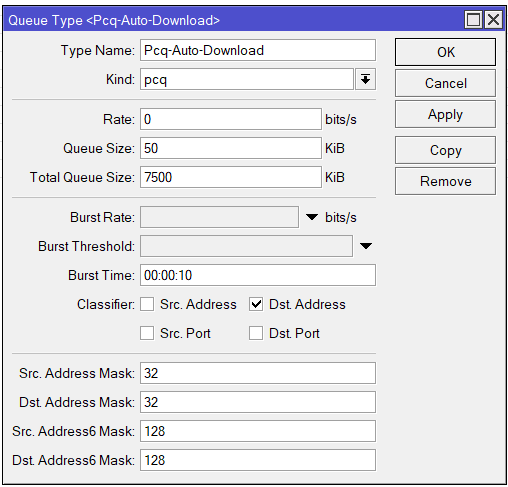
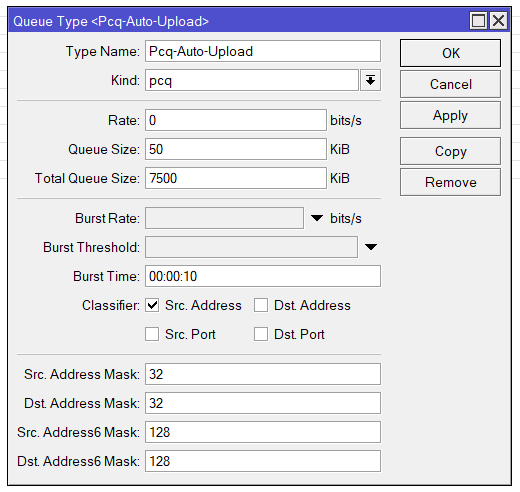
Buat simple Queue nya
Untuk DHCP 1
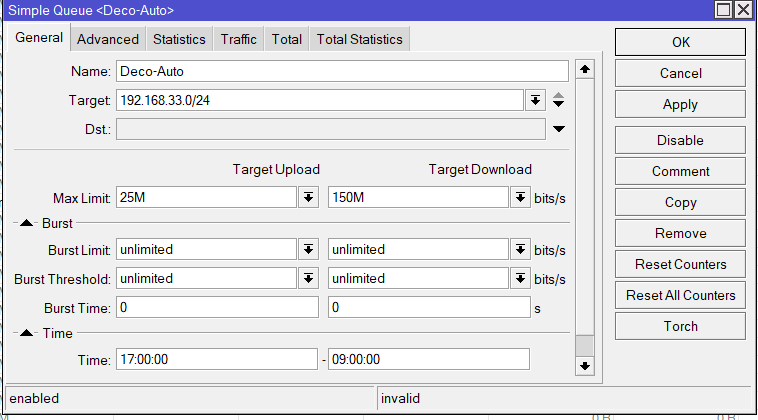
Untuk DHCP 2
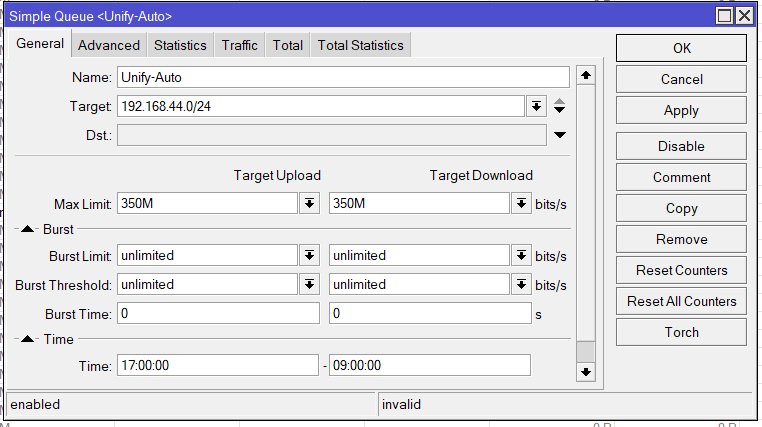
- Cara Bypass IP / Device tidak kena limit di saat misal Rule yang Limit aktif
Masuk ke IP -> DHCP Server -> Leases -> kemudian klik Device yang ingin di bypass -> Klik Make Static
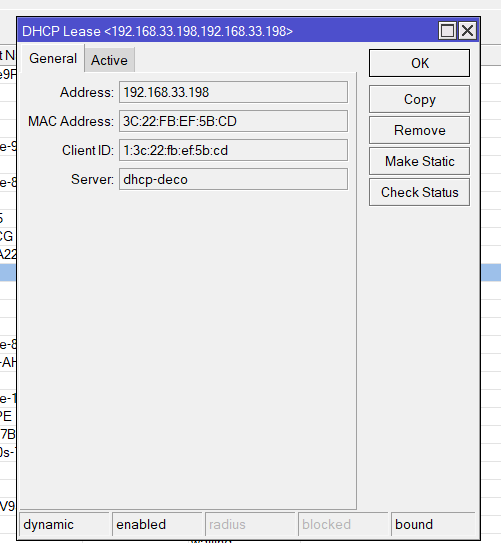
Kemudian Masuk ke menu Queue dan silahkan buat simple Queue masukan IP dan buat unlimeted

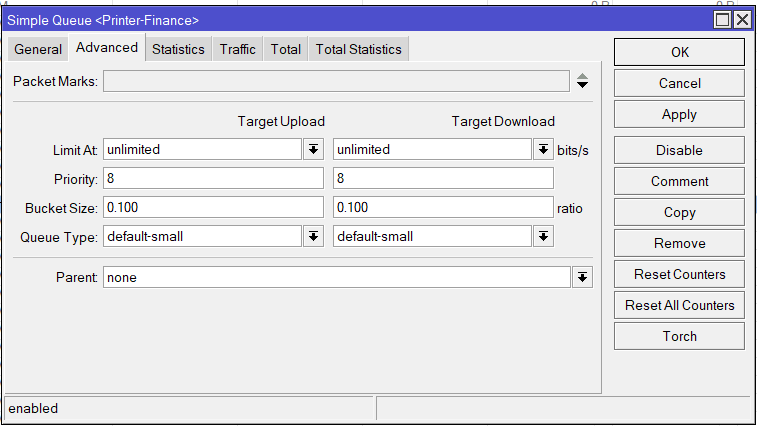
Kesimpulan -> Dengan Cara Limit Bandwith Otomatis di atas maka Rule yang aktif ( download 5 Mb dan Upload 2 Mb) akan berefect pada Semua device / IP yang bounding ( terhubung ) ke jaringan yang ada di menu leases DHCP Server . Yang tidak bounding ( waiting ) tidak dikenakan rule tersebut.
Penutup
Sahabat Blog Learning & Doing demikianlah penjelasan mengenai Cara Limit Bandwidth Mikrotik Otomatis . Semoga Bermanfaat . Sampai ketemu lagi di postingan berikut nya.













